Как установить файлы APK для андроид ТВ Mi BOX через ES Проводник
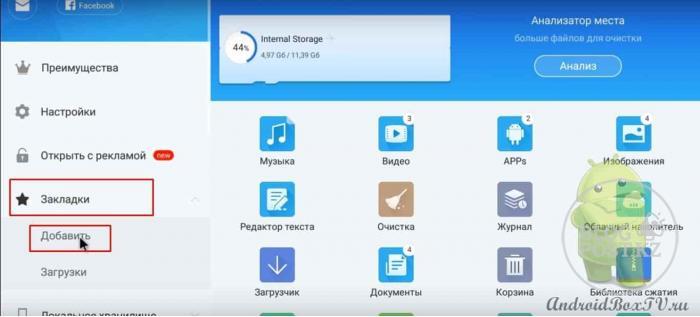
Другими словами, можно будет установить приложение на смартфон из Play Market или загрузить apk-файл и установить его удаленно на устройства Android TV.
К сожалению, не все приложения установлены на 100%, некоторые не подходят из-за разной архитектуры процессора и разных версий Android. Мы установим ES Explorer на смартфон, со смартфона он будет установлен на устройства Android TV, поэтому мы увидим, как устанавливать приложения и файлы apk на Android TV со смартфонов, даже если установка заблокирована разработчиком.
Это можно найти на телевизорах, повторяю для тех, кто не знает, что Android и Android TV - это разные операционные системы, на телевизорах встречается простой Android, его можно определить на игровом рынке, это то же самое, что и смартфон Android TV, поэтому - это ТВ-приставка и игровая консоль с другим игровым рынком, этот игровой рынок содержит только приложения, подходящие для дистанционного управления.
В общем, давайте сначала взглянем. Нам нужно включить отладку по USB.
Для этого откройте настройки:
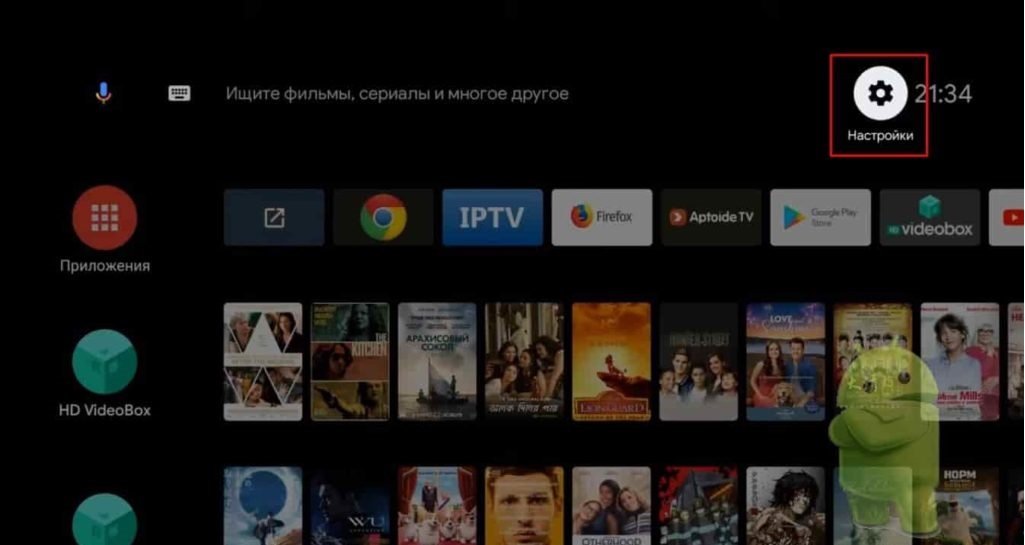
Пункт об устройстве:
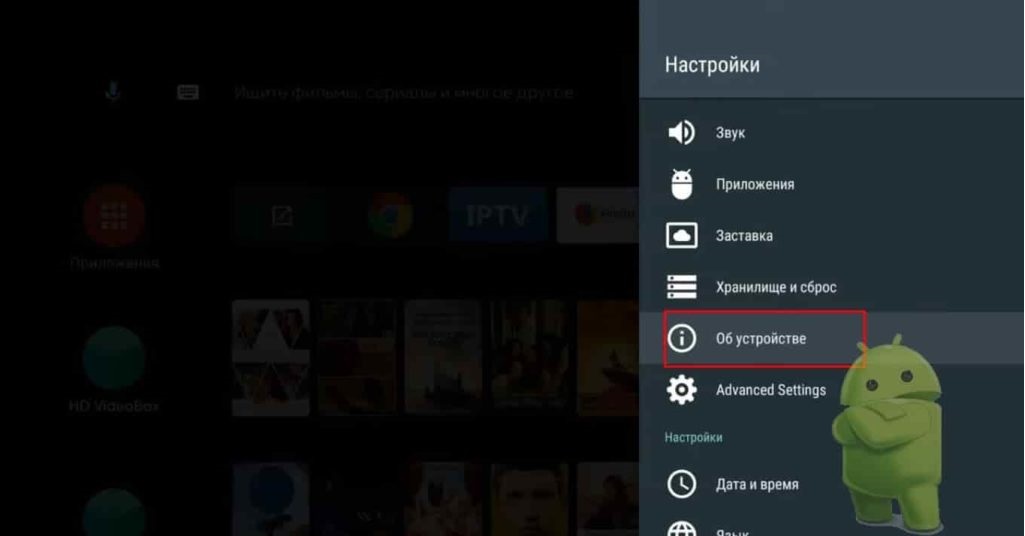
Самый последний пункт сборка, нажимаем несколько раз, пока не появится надпись «вы стали разработчиком»: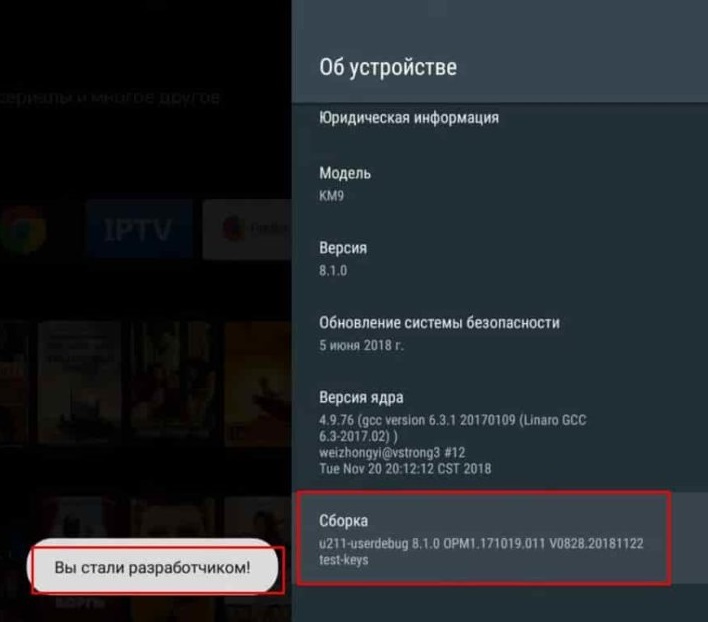
Теперь назад и открываем пункт «для разработчиков»:
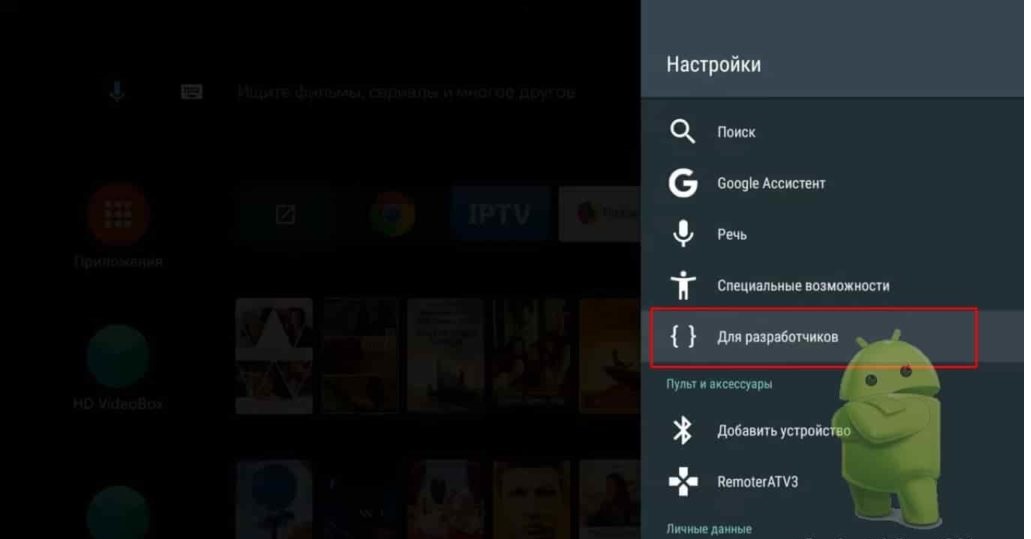
USB отладка:
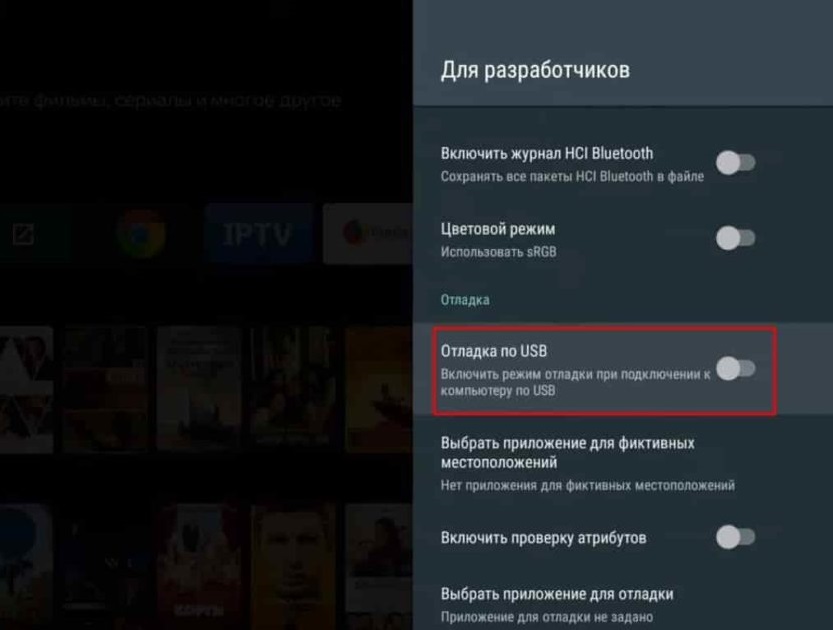
Включаем:
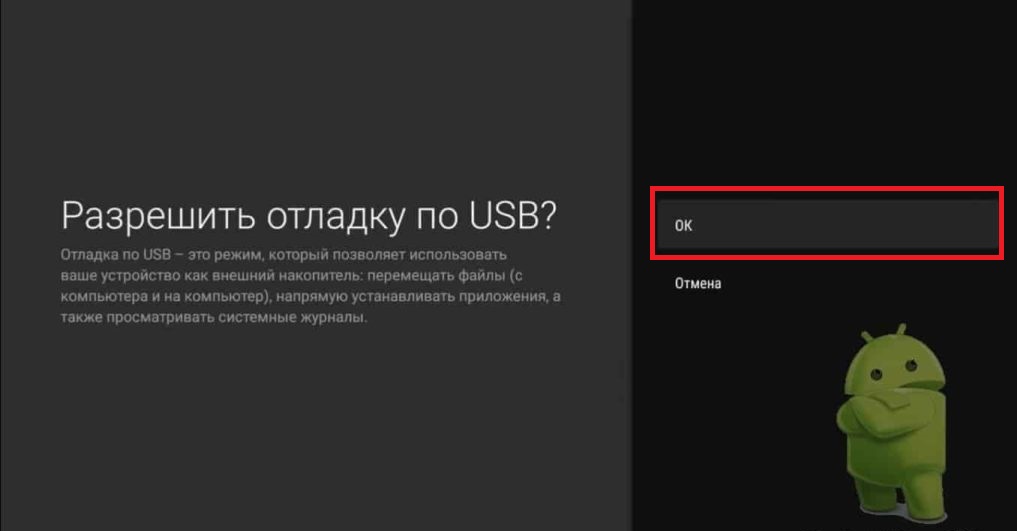
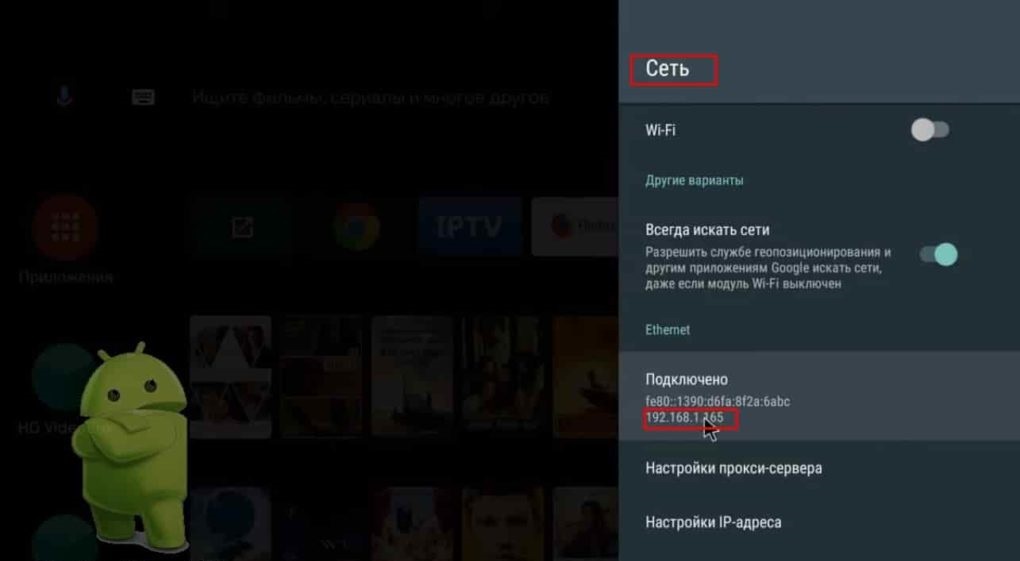
Необходимо выписать IP он нам пригодиться
Скачиваем ES проводник на телефон, скачать можно здесь. Открываем телефон
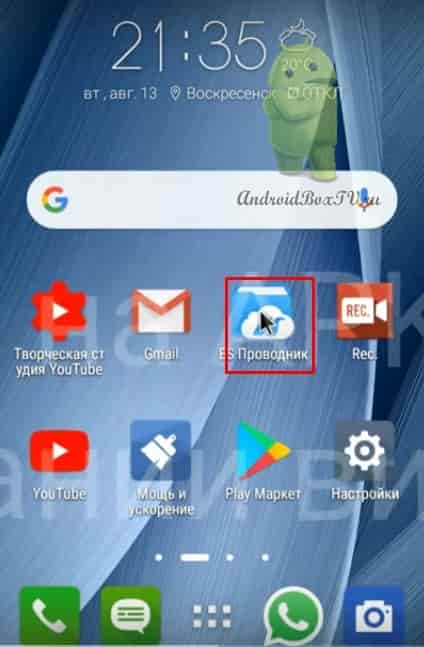
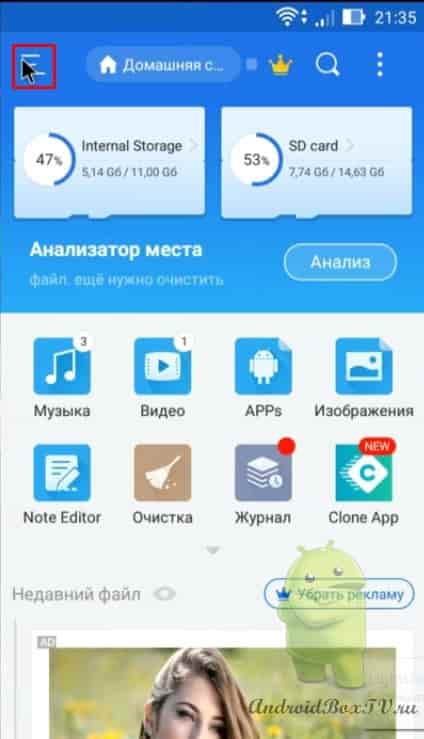
Нам нужен пункт «Сеть», далее Android TV:
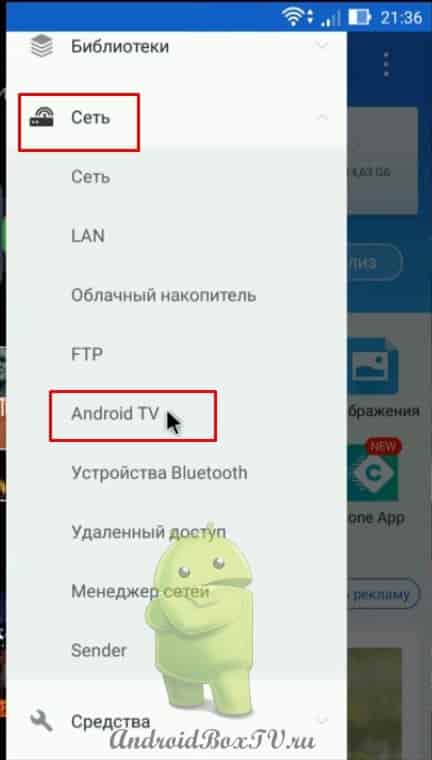
Нажимаем «Сканировать»
"УСТРОЙСТВА ДОЛЖНЫ НАХОДИТЬСЯ В ОДНОЙ СЕТИ WIFI"
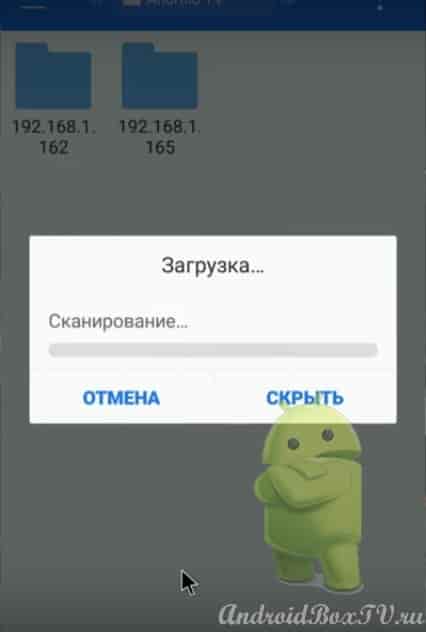
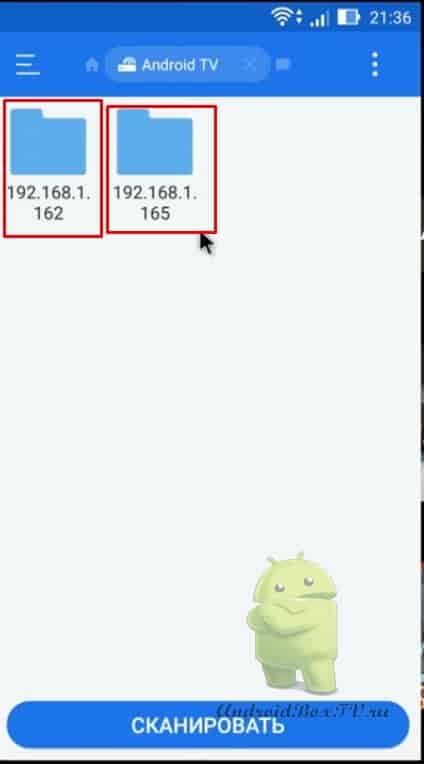
У кого не определилось сейчас удалим: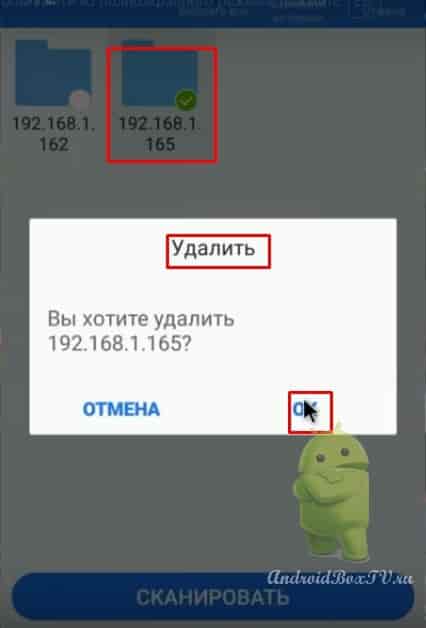 Зачем? Посмотрим как ввести IP адрес вручную.Создать:
Зачем? Посмотрим как ввести IP адрес вручную.Создать:
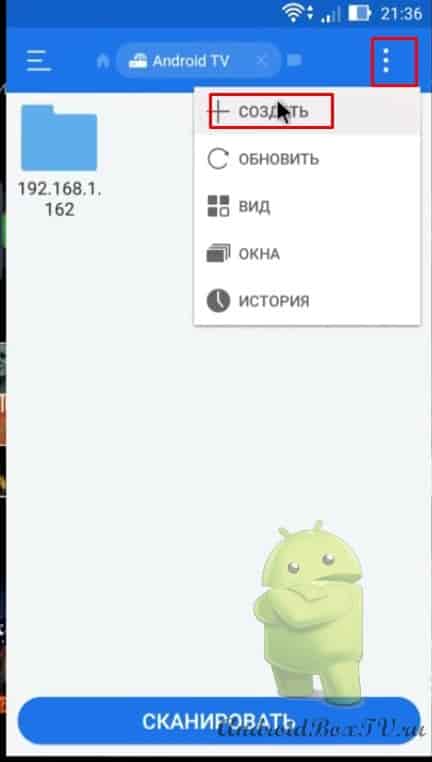
Вводим IP адрес который выписали на Аndroid ТВ:
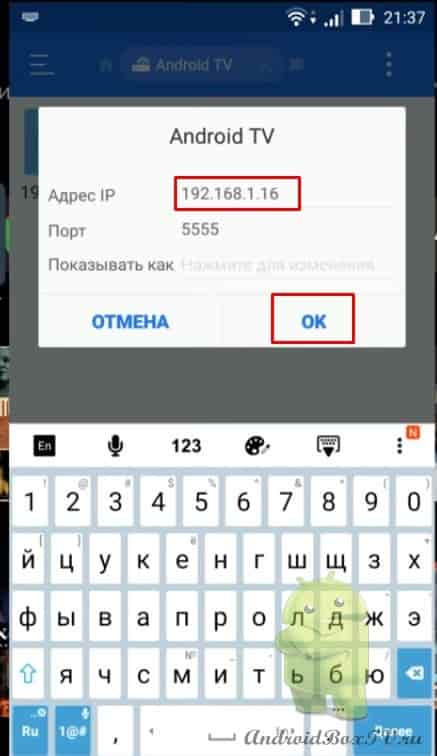
Вводите свой IP адрес, который выписывали ранее в этой статье!
Открываем устройство, сейчас происходит установка ES Проводника на Аndroid ТВ:
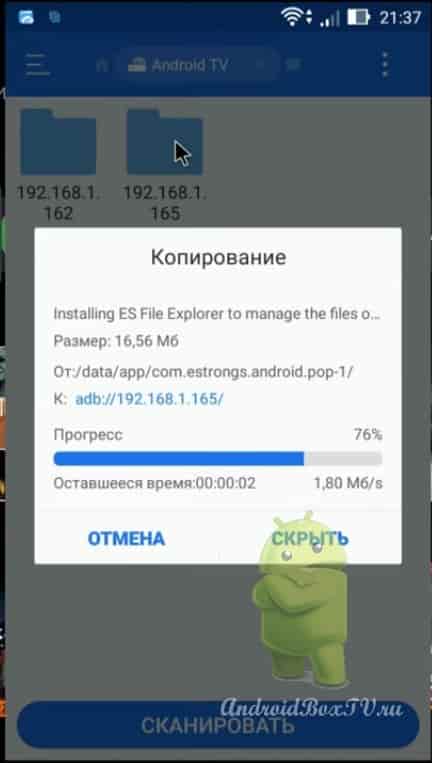
Немножко подождем. Установка завершена. Сейчас посмотрим установился ES проводник на приставку или нет, вернемся к ТВ боксу. Нажимаем на «+»
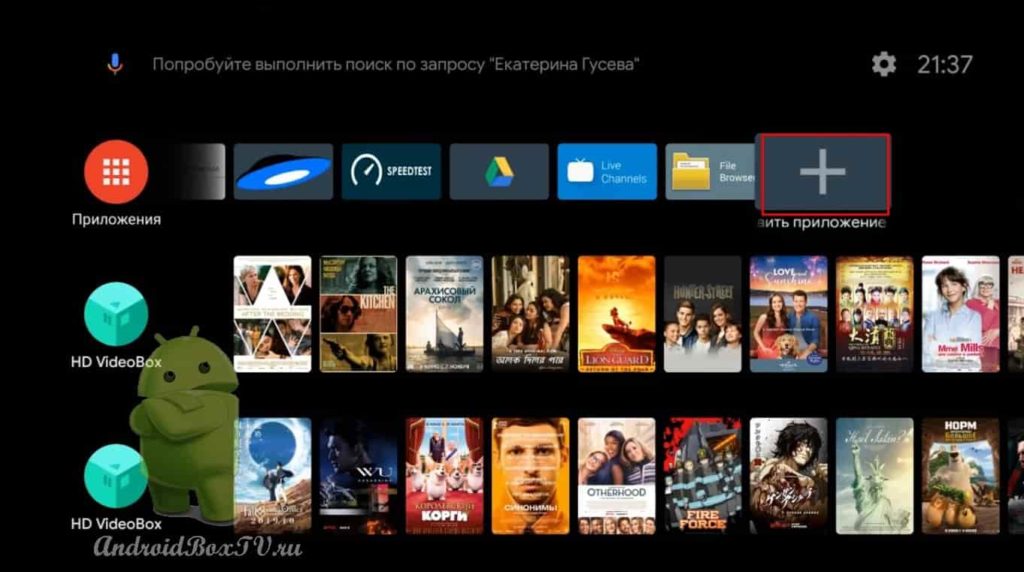
Далее, вы видите установленное приложение ES Проводник
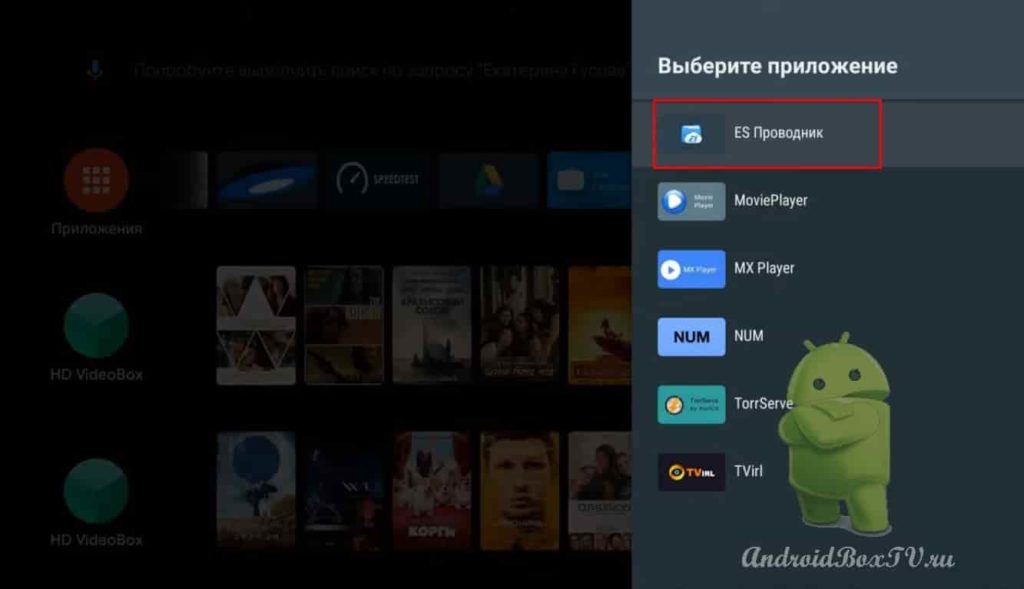
Открываем, и разрешаем все что спрашивают, все в порядке, работает:

Возвращаемся к смартфону и открываем приложение. Входим в APPS и выделяем нужные нам приложения, нажимаем «Еще» и “Install to”:
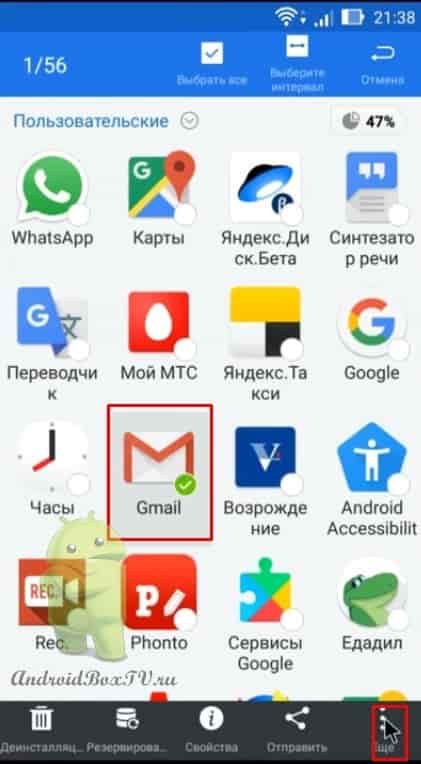
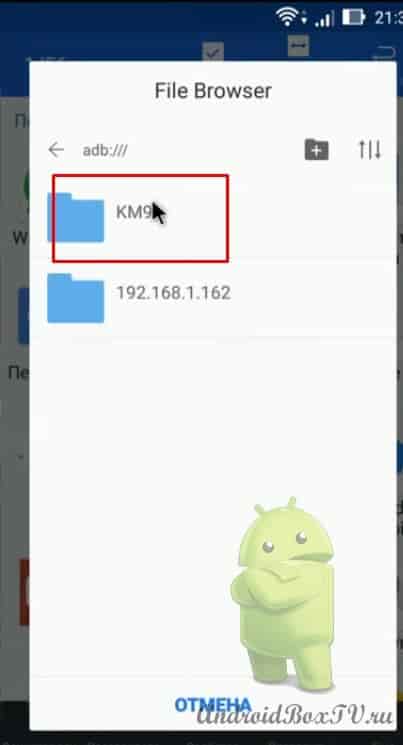
Устанавливается в телевизор, видим как идет копирование:
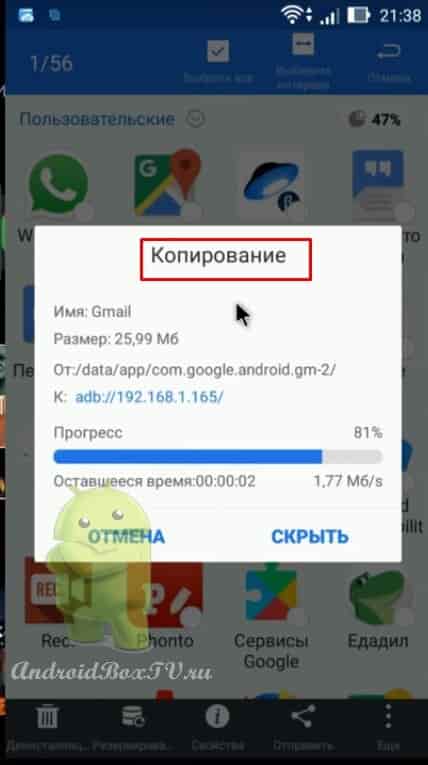

Сейчас посмотрим, как сделать создать APK файл. Выбираем нужные нам приложения, нажимаем «Резервировать»: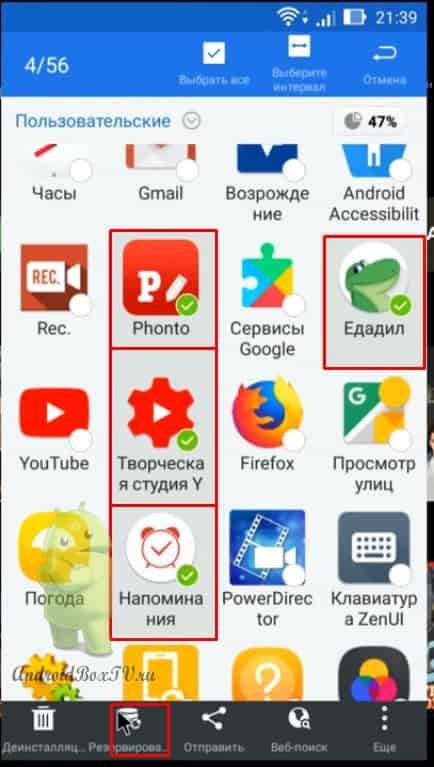
Дожидаемся окончания, теперь переходим в главное меню Проводника, переходим в папки backups находим папку apps:
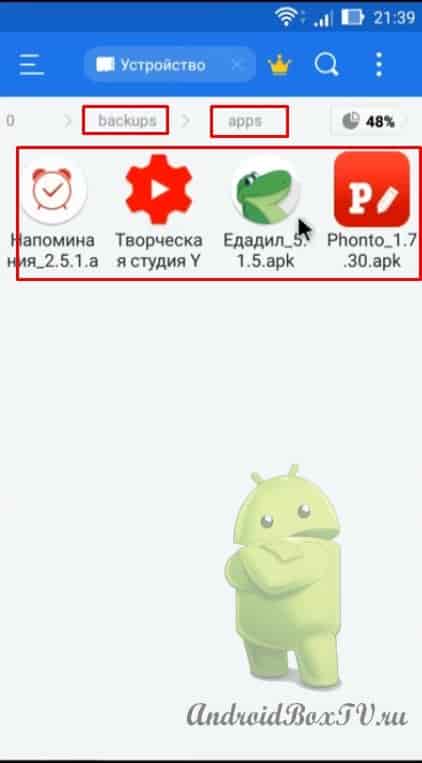
А для того чтобы перенести и сразу установить на устройство Андроид нажимаем знакомое «Еще» и находим “Install to”:
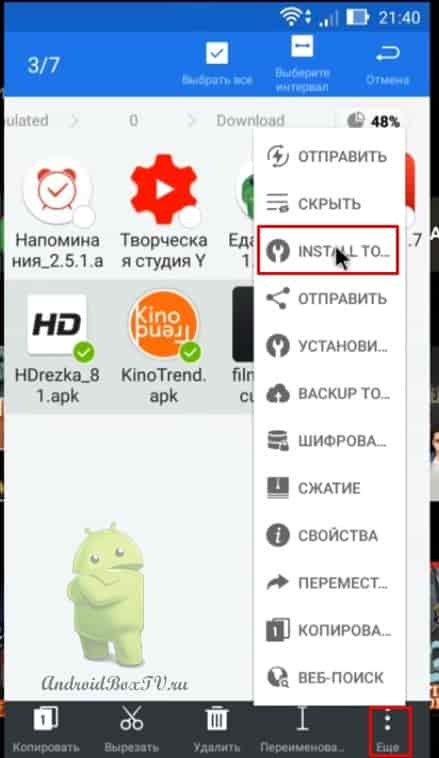
Читайте ткаже "ТОП приложений для приставок TV MI BOX"
Приобрести со скидкой MI TV BOX S за 4331 рублей можно здесь
Была ли эта статья полезной?
Пользователи, считающие этот материал полезным: 36 из 44
Понравился пост?
Расскажи об этом посте своим друзьям!










Авторизуйтесь
Для синхронизации избранного и возможности добавлять комментарии
Войти